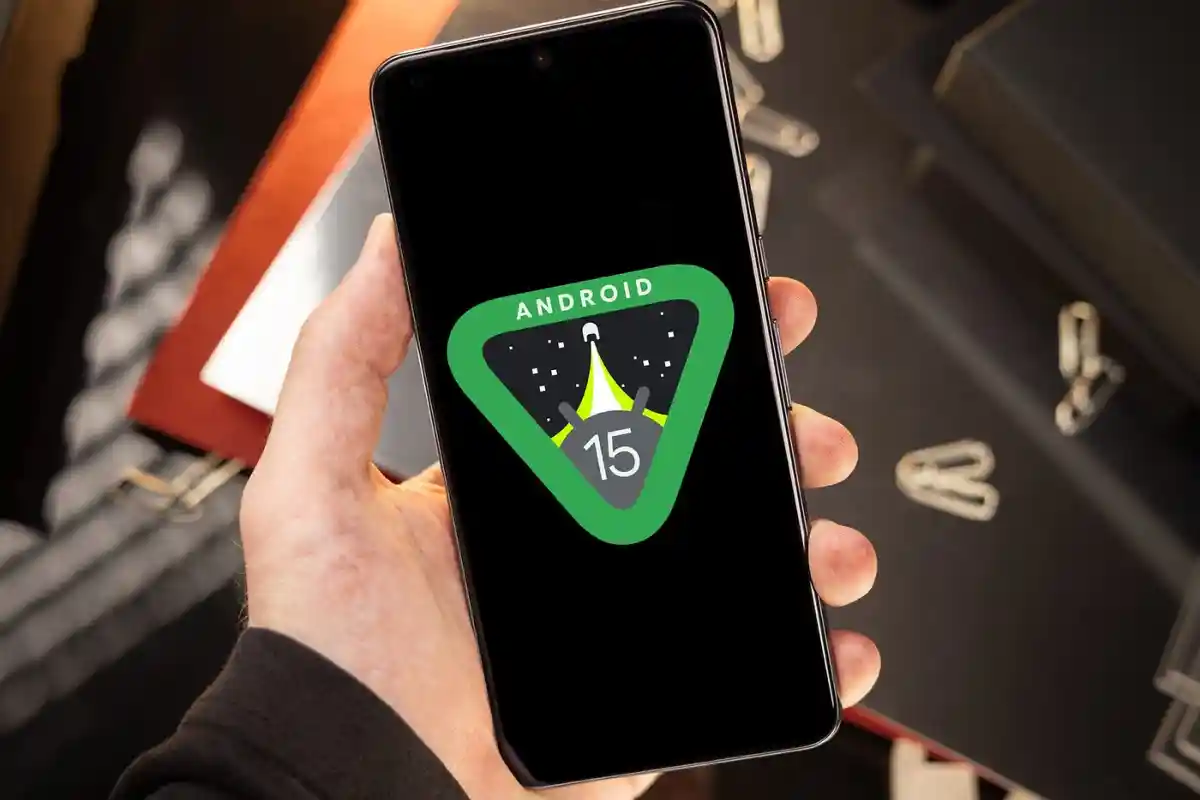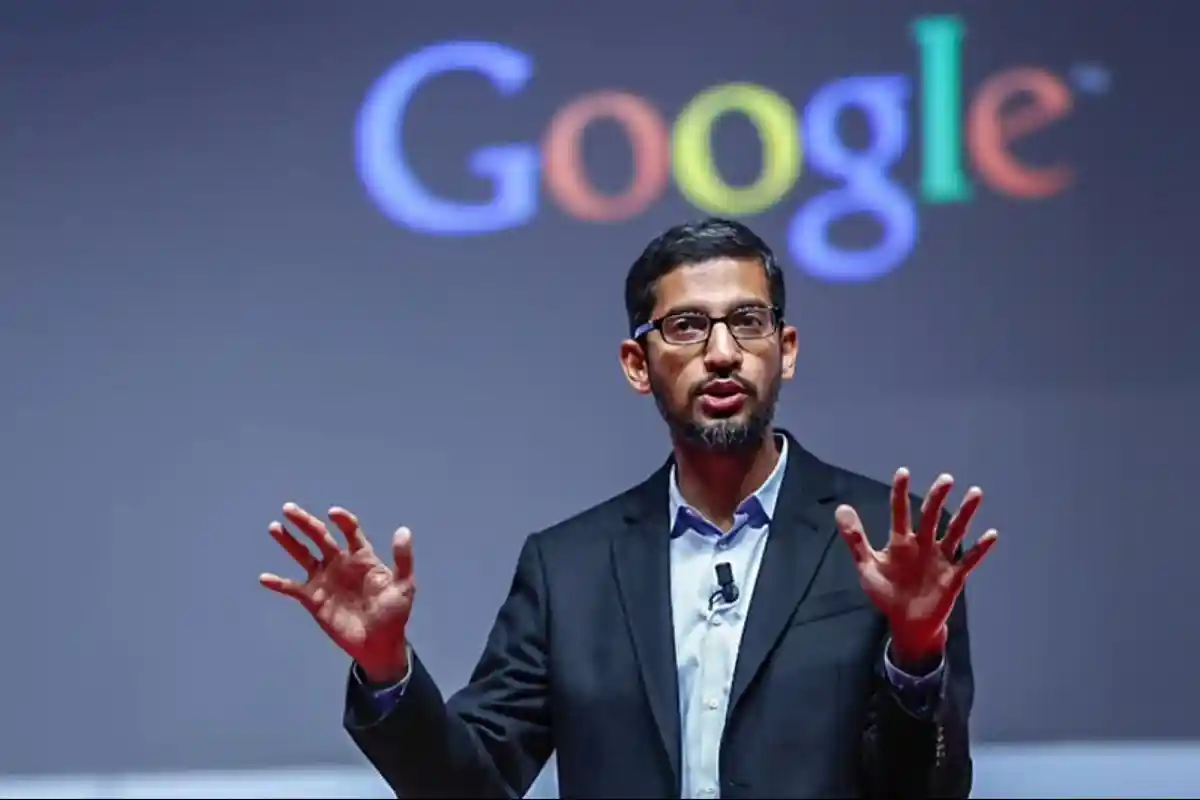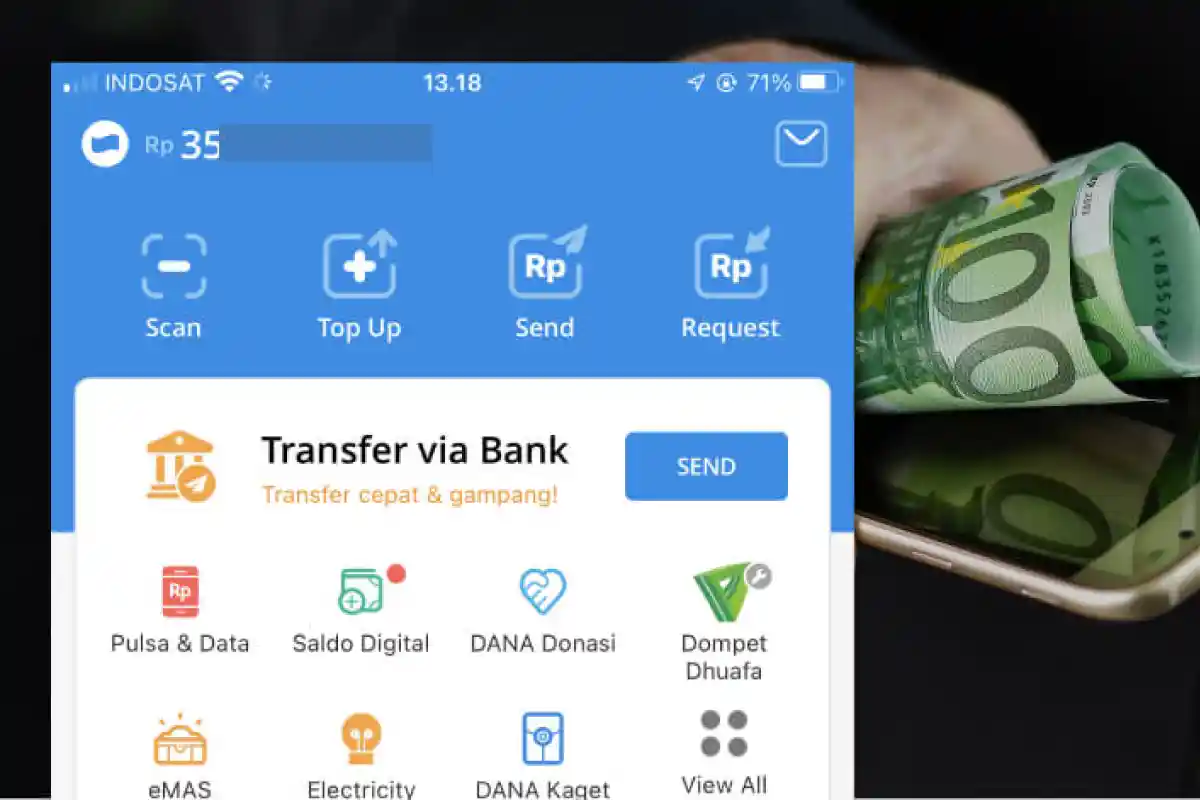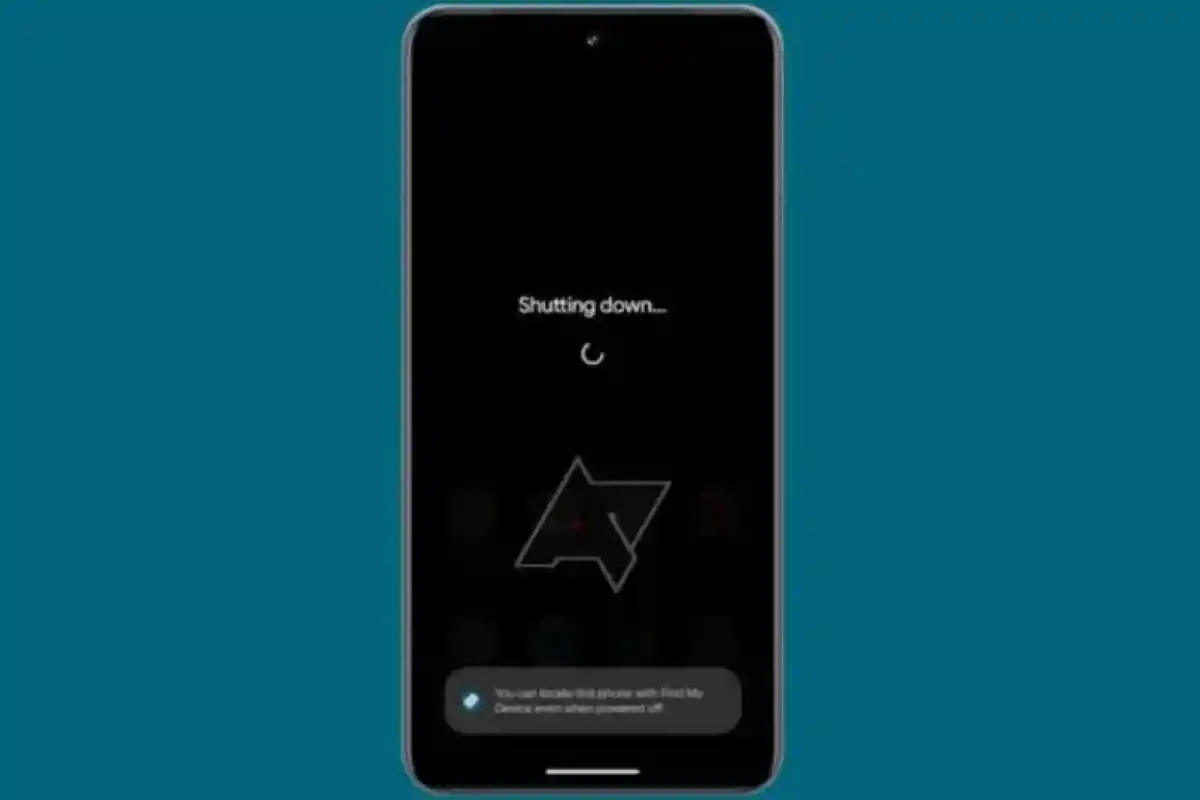Cara Tanda Tangan di Google Docs, Gratis dan Aman!
Tahukah kamu, kalau Google Docs memiliki fitur yang bisa kita gunakan untuk membuat dan menyisipkan tanda tangan secara digital agar lebih mudah dan cepat
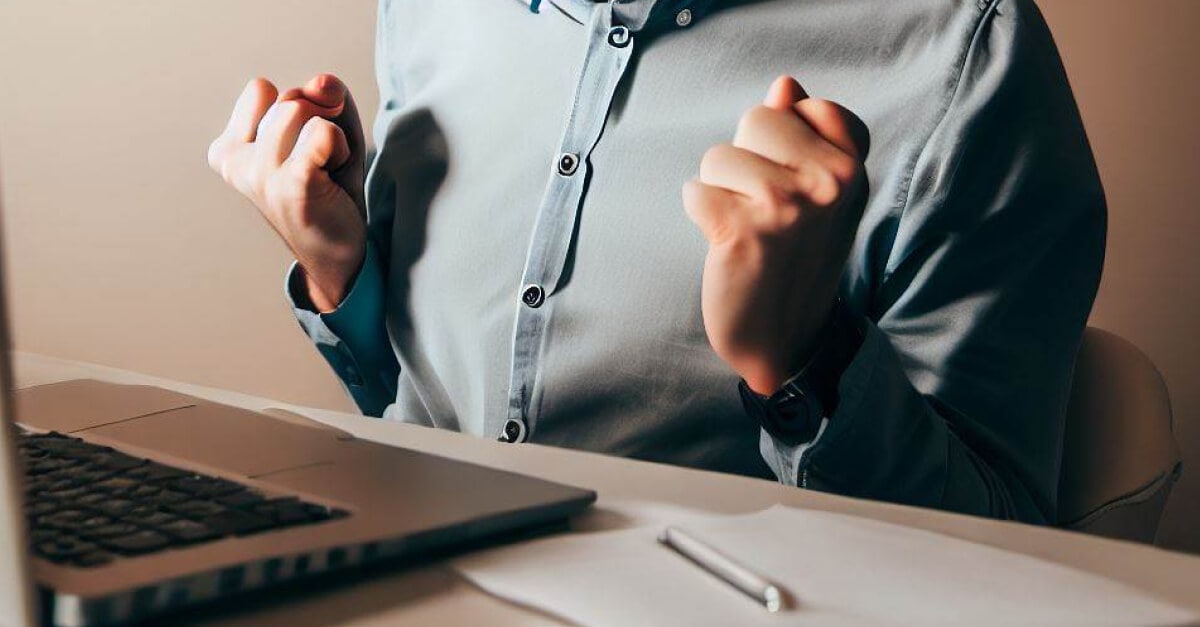
Seseorang bergaya pekerja kantoran dan berkacamata sedang menatap laptop, dia terlihat gembira - Gambar ini dibuat oleh Bing AI Image Creator
Fitur pembuatan dan penyisipan tanda tangan digital sebenarnya sudah lama ada di Google Docs, bahkan untuk pengguna individual yang menggunakan email versi personal.
Menjadi sangat ramai digunakan dan dimanfaatkan semenjak 2020, karena orang-orang mulai terbiasa bekerja secara online, sehingga berbagai dokumen yang memerlukan tanda tangan sebagai pengesahan, perlu dilakukan secara online juga.
Dimana dan bagaimana cara melakukannya? Mari simak 2 cara yang sudah disediakan berikut ini.
Membuat tanda tangan digital di Google Docs via tools Scribble
Scribble adalah teknik penulisan secara acak yang bisa dilakukan menggunakan mouse dan touchpad sehingga mampu menciptakan coretan berbentuk tanda tangan (Ttd.).
Tools ini sudah ada secara otomatis di Google Docs, simak langkah-langkah berikut ini untuk menggunakannya:
- Masuklah ke dokumen Google Docs, tempatkan kursor di tempat kamu ingin membuat tanda tangan.
- Pilih menu Insert > Drawing > New.
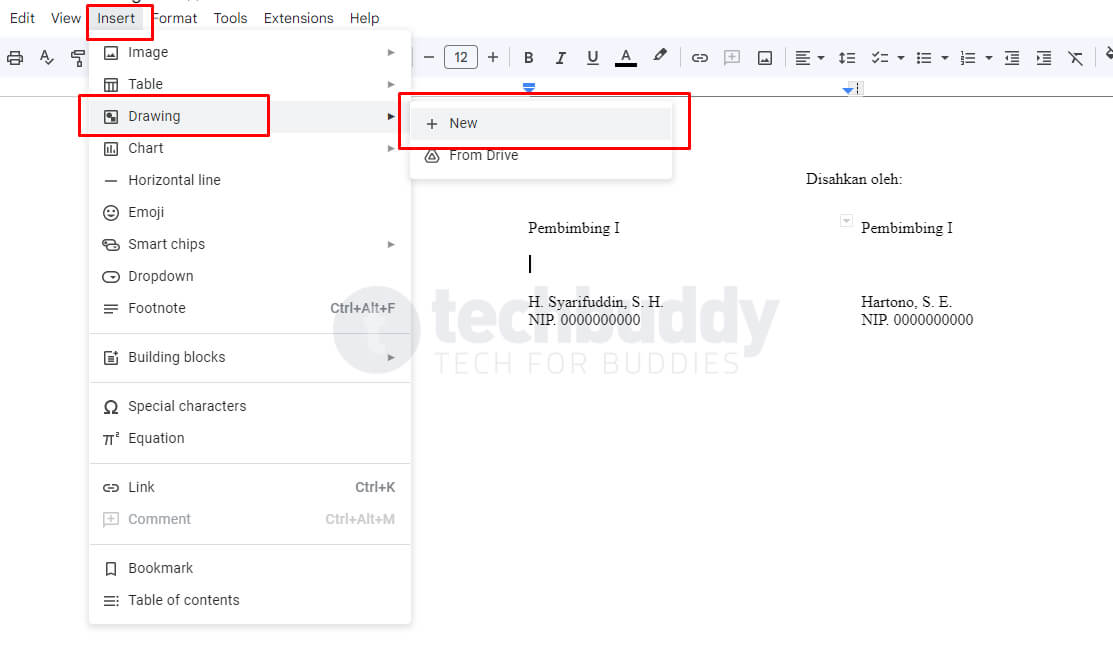
- Ubah tools yang digunakan menjadi Line > Scribble.
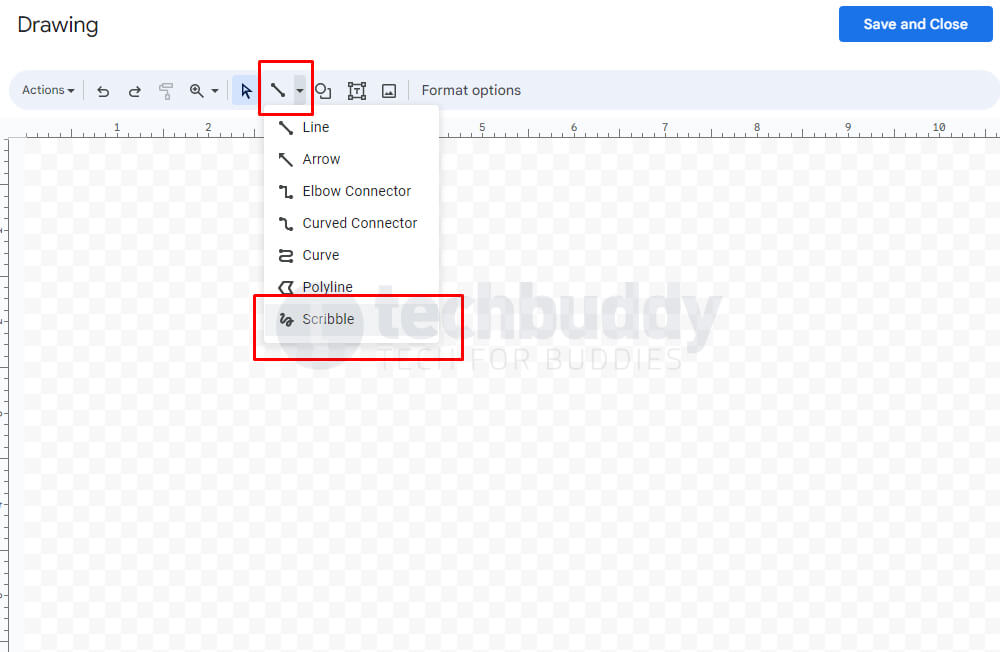
- Buatlah tanda tangan menggunakan mouse ataupun touchpad yang kamu gunakan.
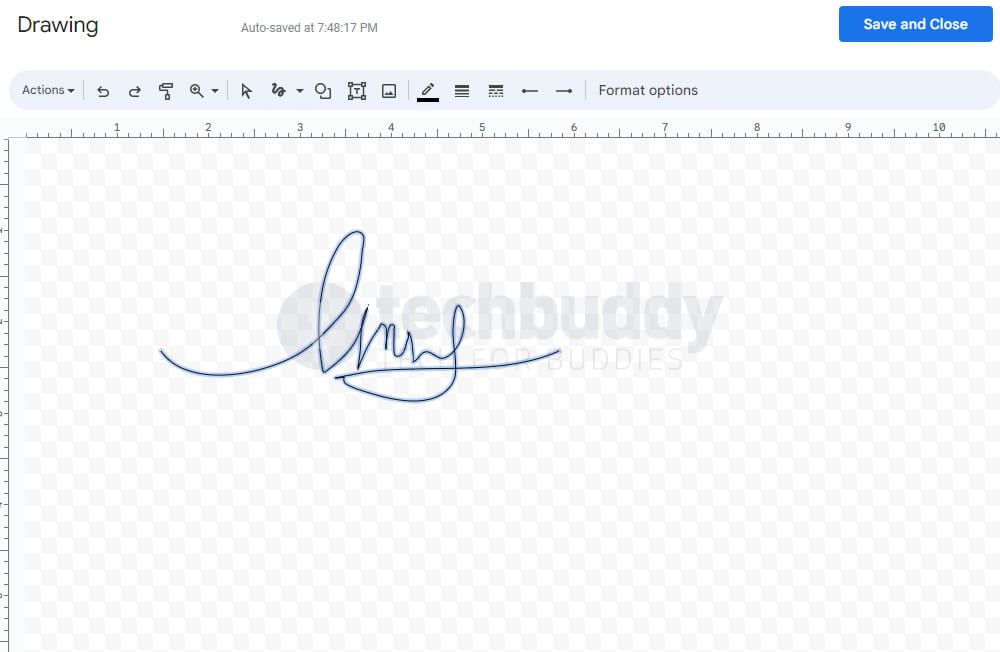
- Klik tombol Save and Close untuk memasukkan ke dalam dokumen.
- Atur ukuran tanda tangan agar sesuai dengan dokumen.
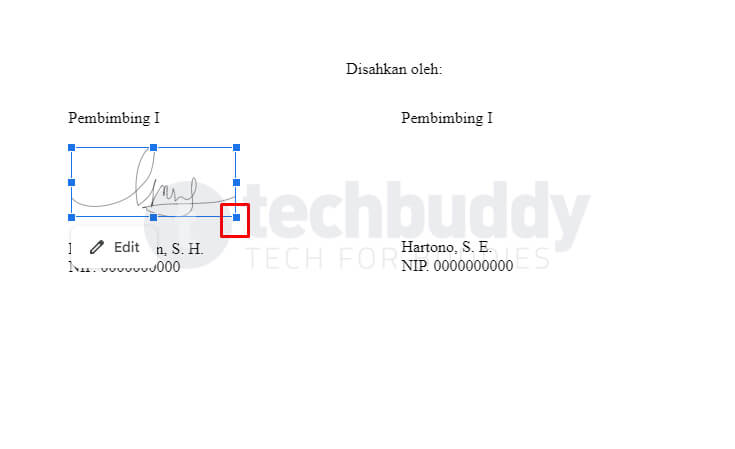
Memasukkan gambar sebagai tanda tangan di Google Docs
Merasa kesulitan membuat tanda tangan dengan tools Scribble yang ada di Google Docs? Kamu bisa banget kok pakai gambar Ttd. yang sudah kamu miliki sebelumnya.
Ini jauh lebih mudah asalkan gambar Ttd. yang kamu miliki sudah pas, baik secara ukuran, background yang transparan, dan gambar yang jelas.
Ikuti langkah-langkah berikut ini:
- Masuklah ke dokumen Google Docs, tempatkan kursor di tempat kamu ingin membuat tanda tangan.
- Pilih menu Insert > Image > Upload from computer.
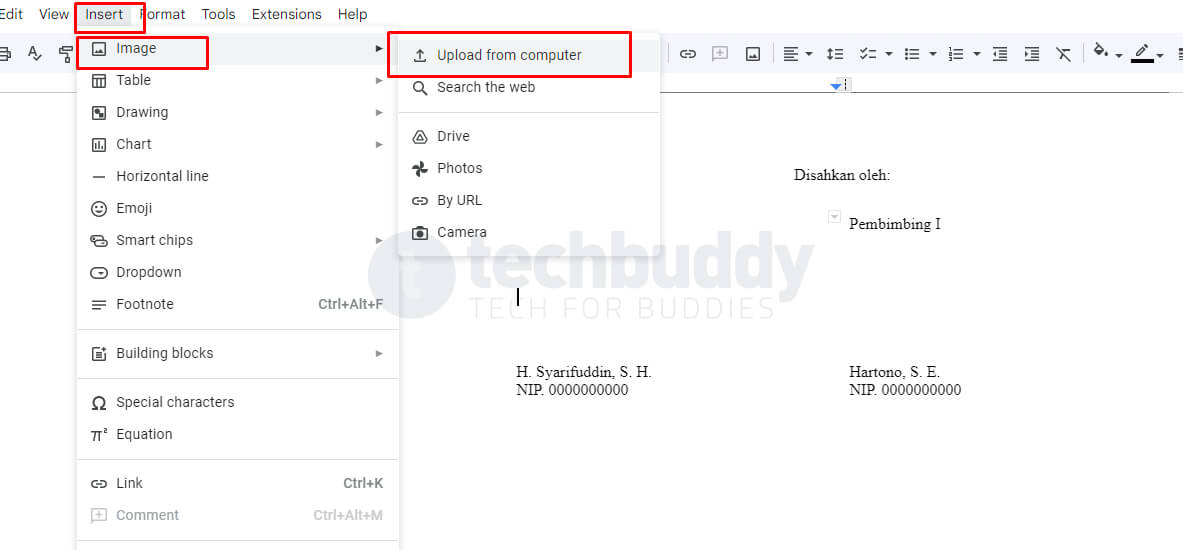
- Cari dan pilih gambar, klik tombol Open.
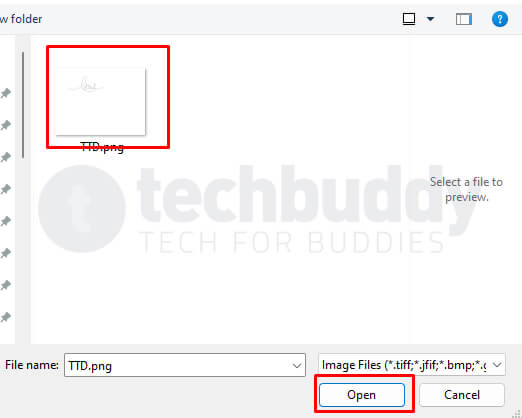
- Atur ukuran tanda tangan agar sesuai dengan dokumen.
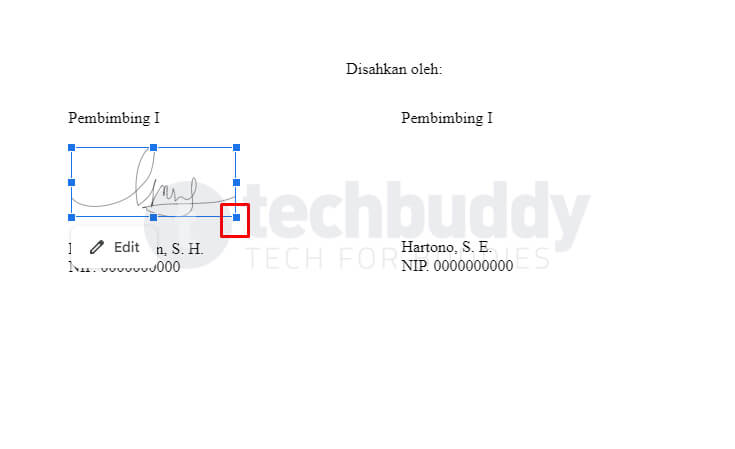
Itulah dia 2 cara tanda tangan di Google Docs yang bisa kamu lakukan dengan mudah dan cepat, baik melalui laptop maupun smartphone.
Sebelum lanjut ke bagian penutupan, saya ingin beritahu kamu kalau selain aplikasi dari Google satu ini, ada banyak juga aplikasi online yang bisa kamu gunakan untuk menyelesaikan proses permintaan tanda-tangan ini, bahkan jauh lebih bagus karena memang mereka didesain untuk ini.
5 aplikasi tanda-tangan digital tersebut diantaranya:
- PrivyID
- Hellosign
- Zoho Sign
- PandaDoc
- GetAccept
Dari kelima aplikasi tersebut, semuanya punya fitur yang bagus meskipun masing-masing juga mungkin ada kekurangannya.
Tapi yang pasti, dari kelima aplikasi tersebut, semuanya bisa memudahkan proses pembuatan dokumen → mengirim dokumen dan meminta persetujuan dengan Ttd. → memberi persetujuan dengan membubuhi Ttd. → Menolak dokumen dan mengirim ulang ke peminta Ttd.
Dengan pengetahuan dan alat yang tepat, penggunaan tanda tangan digital dapat menjadi proses yang mudah dan cepat. Google Docs, dengan fitur pembuatan dan penyisipan tanda tangan digital, memungkinkan kita untuk menjaga alur kerja tetap mulus dan efisien, bahkan dalam lingkungan kerja yang paling virtual sekalipun.
Kita telah belajar bagaimana menggunakan Google Docs untuk membuat dan menyisipkan tanda tangan digital, baik melalui teknik Scribble atau dengan memasukkan gambar tanda tangan yang sudah ada.
Kemudahan ini mencerminkan betapa teknologi digital telah memudahkan kita untuk melakukan berbagai tugas sehari-hari, termasuk menandatangani dokumen secara online.
Selain itu, kita juga mengetahui lima aplikasi alternatif yang dapat digunakan untuk membuat tanda tangan digital. Oleh karena itu, penting untuk menguasai dan memanfaatkan fitur-fitur ini untuk menjaga efisiensi dan produktivitas di era kerja secara online ini.